МФУ SAMSUNG SCX-4220 - инструкция пользователя по применению, эксплуатации и установке на русском языке. Мы надеемся, она поможет вам решить возникшие у вас вопросы при эксплуатации техники.
Если остались вопросы, задайте их в комментариях после инструкции.
"Загружаем инструкцию", означает, что нужно подождать пока файл загрузится и можно будет его читать онлайн. Некоторые инструкции очень большие и время их появления зависит от вашей скорости интернета.
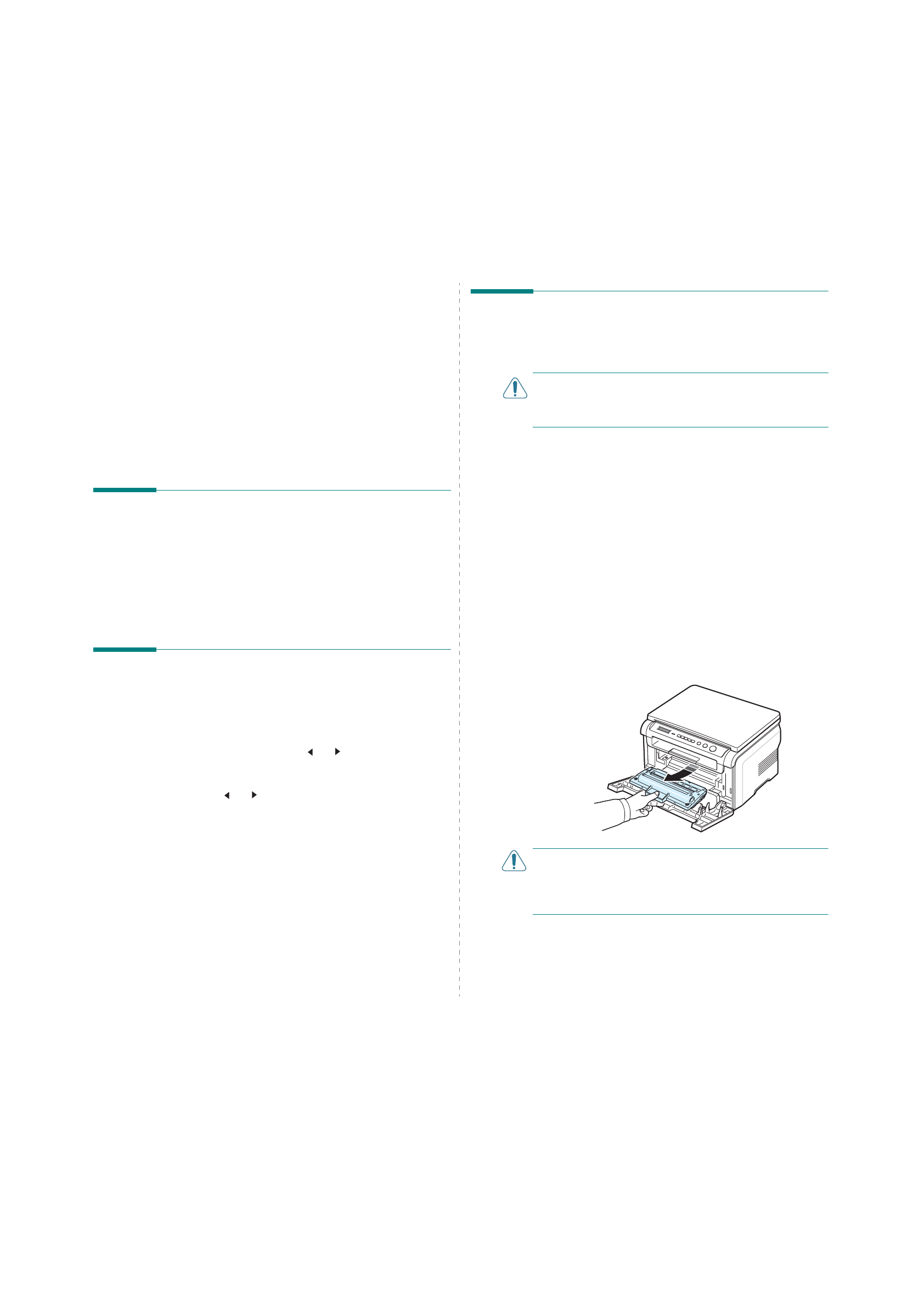
Обслуживание
8.1
8
Обслуживание
В
главе
содержится
информация
об
обслуживании
устройства
и картриджа
.
Глава
содержит
следующие
разделы
.
•
•
•
•
•
Печать
отчетов
Устройство
позволяет
печатать
отчеты
,
содержащие
сведения
о системе
.
1
Нажимайте
кнопку
Меню
,
пока
в
верхней
строке
дисплея
не появится
надпись
Отчет
.
2
Нажмите
кнопку
OK
,
когда
появится
надпись
Данные
системы
.
Отчет
о
данных
системы
выводится
на
печать
.
Очистка
памяти
Предусмотрена
возможность
выборочной
очистки
данных
в
памяти
устройства
.
1
Нажимайте
кнопку
Меню
,
пока
в
верхней
строке
дисплея
не появится
надпись
Обслуживание
.
2
Нажимайте
кнопку
прокрутки
(
или
),
пока
не
появится
надпись
Сброс
настроек
,
и
нажмите
кнопку
OK
.
3
Выберите
элемент
,
который
требуется
очистить
,
кнопкой
прокрутки
(
или
).
•
Настр
.
бумаги
.
Восстановление
заводских
настроек
для
всех параметров
бумаги
.
•
Настр
.
копир
.
Восстановление
заводских
настроек
для
всех параметров
копирования
.
•
Все
настройки
.
Восстановление
заводских
настроек
для
всех
параметров
.
•
Настройка
.
Восстановление
заводских
настроек
для
всех
системных
параметров
(
например
,
языка
дисплея
и
режимов
экономии
).
4
Нажмите
кнопку
OK
для
подтверждения
очистки
.
Выбранные
параметры
будут
очищены
.
5
Для
очистки
других
элементов
повторите
шаги
3
и
4.
6
Для
возврата
в
режим
ожидания
нажмите
кнопку
Стоп
/
Сброс
.
Чистка
устройства
Чтобы
поддерживать
высокое
качество
печати
и
сканирования
,
следует
выполнять
чистку
каждый
раз
при
замене
картриджа
и в случае
ухудшения
качества
печати
.
В
НИМАНИЕ
!
Чистка
корпуса
устройства
с
помощью
средств
,
содержащих
большое
количество
спирта
,
растворителя
или
другого
сильнодействующего
вещества
,
может
привести
к потере цвета
или
появлению
трещин
.
Чистка
наружных
поверхностей
Для
чистки
корпуса
устройства
используйте
мягкую
ткань
без
ворса
.
Можно
немного
смочить
ткань
в
воде
,
избегая
при
этом
попадания
капель
влаги
на
устройство
или
внутрь
него
.
Чистка
внутренних
частей
устройства
Во
время
печати
внутри
устройства
могут
накапливаться
обрывки
бумаги
,
частицы
тонера
и
пыли
.
Со
временем
это
может
привести
к снижению
качества
печати
,
например
появлению
пятен
тонера
или
его
смазыванию
.
Чистка
внутренних
частей
устройства
поможет
избавиться
от
подобных
проблем
или
уменьшить
их
влияние
на
качество
печати
.
1
Выключите
устройство
и
отсоедините
шнур
питания
от
розетки
.
Подождите
,
пока
устройство
охладится
.
2
Откройте
переднюю
крышку
и
извлеките
картридж
.
Положите
его
на
чистую
ровную
поверхность
.
В
НИМАНИЕ
!
•
Во
избежание
повреждения
картриджа
не
держите
его
на
свету
более
нескольких
минут
.
При
необходимости
накройте
его
бумагой
.
•
Не
прикасайтесь
к
нижней
зеленой
части
картриджа
.
Держите
картридж
за
ручку
,
чтобы
не
прикасаться
к
этой
области
.
Содержание
- 4 ОДЕР ЖАНИЕ
- 8 Сертификация
- 10 Введение; Специальные
- 11 Вид
- 13 Установка; Поиск
- 14 Свободное
- 15 Загрузка
- 17 Подключение; Включение
- 18 Режим
- 19 Windows
- 22 Поддерживаемые
- 25 Во; ручной
- 26 Печать
- 28 Копирование
- 29 Клонирование; Автоматическое
- 30 Выбор
- 31 Отмена
- 32 Сканирование; Основные
- 33 Картриджи
- 34 Обслуживание
- 35 Чистка
- 36 Перераспределение
- 37 Расходные
- 38 Устранение; ручном
- 40 Сигналы
- 41 Проблемы
- 44 Bb
- 52 КАЗАТЕЛЬ
- 55 INDOWS
- 56 MART; INUX
- 57 СПОЛЬЗОВАНИЕ
- 62 Параметры; Вкладка
- 66 Использование
- 67 Дополнительные
- 71 Совместное
- 73 Изменение
- 74 Удаление
- 76 TWAIN
- 77 Системные
- 80 Окно
- 81 Настройка
- 84 Добавление
- 93 Сайт техники и электроники; Наш сайт
Характеристики
Остались вопросы?Не нашли свой ответ в руководстве или возникли другие проблемы? Задайте свой вопрос в форме ниже с подробным описанием вашей ситуации, чтобы другие люди и специалисты смогли дать на него ответ. Если вы знаете как решить проблему другого человека, пожалуйста, подскажите ему :)









































































































